現在手機方便了,大家經常用手機拍照,然面在工作中郵于郵件大小的限制,有時假發不了?怎么辦?接下來教大家處理。
1、在工作中,我們經常會將很多圖片一起發送,不管是客戶了解產品還是現場不審 其它,而一般企業郵箱只限制在10M以內,怎么辦?先看下我們要發的圖片的大小。如下 一張1M多(這算小的,根據手機或像機設置不同可能更大)。
(右鍵在圖片上單擊選最下方“屬性”項彈出以下圖示,可查看大小。)

2、接下來就是找圖片處理軟件。在此以I see為例。百度到軟件并安裝。

3、打開I see,點左邊的文件夾,找到圖片文件夾。
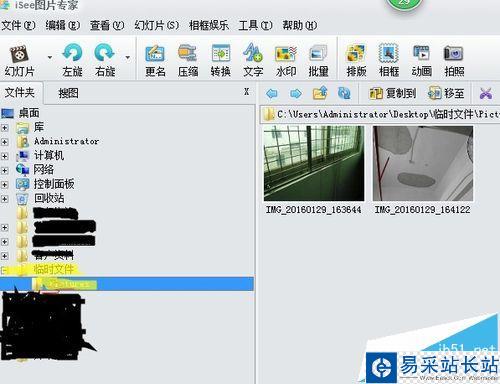
4、點上方壓縮按鈕,彈出壓縮對話框。在圖片的選擇小方框內打勾,選擇要壓縮的圖片。看黃色標示的選項處選擇文件保存路徑。(我此次選擇原文件夾)

5、再點上方“壓縮”按鈕。彈出對話框,根據需要調整壓縮后的大小。(我選10%),推薦為百分比,這樣圖的比例不會變。

6、點“確定”。(因我 是選擇了原文件夾,故需再確認是否覆蓋而彈出下方對話框,選好后“確定”。)大功告成!

7、回到原文件夾看看。(右鍵在圖片上單擊選最下方“屬性”項彈出以下圖示,可查看大小。)現在只有60多k了。

注意事項:
1、新手最好另建個文件夾,以免壓得太小。
2、開始選一張試試,壓縮后看看效果,如可以則所有圖片可一次壓縮完成。
相關推薦:
解決Outlook中的簽名和郵件圖片都顯示空白的辦法
foxmail郵件太大怎么發?foxmail發送超大附件的方法
Win10正式版怎么添加QQ郵箱?Windows10添加郵件賬戶的詳細教程
新聞熱點
疑難解答